В последнее время новый iPhone X, по-видимому, вызывает проблемы, и одна из проблем касается многих людей — приложение зависает или вылетает. В настоящее время на iPhone X проблемы приложений были найдены в сообщениях, музыке, заметках, магазине приложений, WhatsApp и других обычных приложениях. Некоторые сообщили, что приложение «Фотографии» или «Сообщение» может зависнуть при использовании, иногда приложение вылетает и закрывается перед его открытием. Здесь у нас есть некоторые способы для исправлния проблем предложений на iPhone X/10 или iPhone 8/8 Plus.
5 способов, если приложения не запускаются
Способ 1. Принудительно перезагрузите iPhone
Нажмите и удерживайте кнопку «Домой» и кнопку «Пробуждение / Сон», пока не появится логотип Apple. Для пользователей iPhone 7 нажмите кнопку «Домой» и кнопку «Уменьшить громкость», чтобы сделать это. Для пользователей iPhone8/X: нажмите и быстро отпустите кнопку «Увеличение громкости», затем нажмите и быстро отпустите кнопку «Уменьшение громкости», наконец нажмите и удерживайте боковую кнопку (Sleep/Wake), пока не появится логотип Apple.
Почему вылетают игры и приложения на iPhone ?
Способ 2. Полностью удалить приложение из настроек
Это, безусловно, самый эффективный метод, если перестали открываться приложения 1. Это удалит застрявшее приложение с вашего iPhone или iPad, следовательно, вы можете переустановить одно приложение из App Store. Откройте «Настройки» → «Основные» → «Хранилище и iCloud»→«Управление». Выберите приложение, которое вы не можете загрузить или обновить, и удалите его. После его удаления откройте App Store и переустановите приложение, которое вы удалили ранее.
Способ 3. Обновите систему iOS и приложения
Иногда это приложение не обновляется, что приводит к сбою. Поэтому мы предлагаем вам обновить свой iPhone до последней версии iOS, а также перейти в App Store для обновления любого приложения с напоминанием об обновлении.
Обновление iOS: выберите «Настройки»> «Основные»> «Обновление ПО».
Обновление приложений: Откройте App Store на iPhone>«Обновления»> «Обновить все».
Способ 4. Сбросить все настройки
Если не открывается приложение — сбросить все настройки на вашем iPhone. Этот метод также помог некоторым пользователям справиться с этой проблемой. Но недостатком является то, что все ваши персонализированные данные и настроенные параметры приложений также будут удалены в процессе.
Перейдите в «Настройки»> «Основные»> «Сброс»> «Стереть все настройки ».

После сброса настроек попытайтесь снова установить приложения.
Способ 5. Устранение проблем с помощью Tenorshare ReiBoot
Если вы попробовали все перечисленные нами способы решения, но не работает программа на iPhone, вы можете исправить свою операционную систему с помощью инструмента для ремонта iPhone- , который предоставляет БЕСПЛАТНОЕ решение для устранения всех проблем iOS. Теперь давайте посмотрим, как это работает.
Не работает приложение в iPhone
Шаг 1: Нажмите кнопку «Решить все iOS Зависания» в главном окне для входа в восстановление системы.
Стабильная работа iOS-системы в любое время может быть нарушена. И причин для этого может быть огромное количество. Очень часто пользователи отмечают, что на iPhone или iPad не запускаются приложения, хотя раньше работали. Из-за чего это может быть и как быстро решить данную проблему?
Не открываются приложения на айфоне: причины
Самый распространенный случай, когда приложения на iPhone не открываются – из-за джейлбрейка. Особенно, если вы использовали неофициальные способы установки. Другая возможная причина – отсутствие совместимости с вашим устройством или версией iOS-прошивки. Еще есть вероятность поймать системный сбой, из-за которого также могут не запускаться приложения. В любом случае мы рекомендуем использовать самое простое и быстрое решение данной проблемы – программа Tenorshare ReiBoot.
Не работают приложения на айфоне: как исправить?
Универсальная программа позволяет решить сразу несколько проблем, возникших в iOS-системе. Кроме того, что вы сможете быстро вернуть свое мобильное устройство после зависания на черном экране или логотипе яблока, Tenorshare ReiBoot поможет скорректировать работу установленных приложений на смартфоне или планшете. После использования программы приложения начнут работать в корректном режиме.
Если приложения не работают и не запускаются на iPhone, iPad, выполните следующие действия.

Установить программу Tenorshare ReiBoot можно на Windows и Mac. Профессиональная версия имеет расширенный функционал и способна решить более сложные проблемы, возникающие в системе iOS, например,
Пытаетесь загрузить приложение из App Store, а процесс загрузки постоянно стопорится? Или возможно вы закончили восстановление из резервной копии iCloud и кажется, что загрузка приложений идет уже целую вечность и никогда не закончится? Такие ошибки при загрузке приложений периодически случаются как на iPhone, так и на iPad. Однако, для их решения есть несколько способов и в этой заметке я вам о них расскажу.
1. Проверьте подключение к сети
Прежде чем приступать к дальнейшим поискам, проверьте работоспособность вашего подключения к интернету. Самый простой способ сделать это — проверить его в других приложениях. Например, откройте любую страничку в Safari или отправьте сообщение в iMessage.
Если проблема действительно в подключении к сети, то как только оно восстановится, загрузка приложения продолжится с того момента, на котором она остановилась. Если же другие приложения функционируют нормально — переходите ко второму способу.
2. Перезапустите загрузку

Иногда пользователи случайно нажимают на иконку еще не загруженного приложения и она останавливается. Это очень легко понять, поскольку в подписи иконки будет значиться статус “Пауза”. Просто нажмите на иконку еще раз, чтобы запустить загрузку снова. И даже в том случае, если загрузка не была приостановлена, а просто зависла — такой перезапуск может помочь и загрузка приложения продолжится.
Если тап по иконке ничего не дает, подождите некоторое время, а затем повторите. Если же результата нет — переходите к следующему способу.
3. Перезагрузите ваше iOS-устройство

Перезагрузка может помочь исправить многие ошибки, в том числе и сбой загрузки приложения. Просто нажмите и удерживайте одновременно кнопку Home и кнопку Power . Как только появится логотип отпустите обе кнопки, подождите пока ваш iPhone или iPad включится и проверьте зависшие загрузки.
Если загрузка приложения продолжилась — всё хорошо, если нет — вернитесь в App Store и попробуйте загрузить приложение снова. Если оно опять зависает — переходите к следующему способу.
4. Попробуйте удалить и переустановить приложение


Иногда может помочь удаление еще незагруженного приложение и повторный запуск загрузки. Если после перезагрузки приложение не было очищено — попробуйте удалить его вручную. Для этого сделайте тап с удержанием на иконке, пока они не начнут покачиваться, нажмите на “крестик” в левом верхнем углу иконки застрявшего приложения и подтвердите удаление.
Если приложение удалилось — попробуйте установить его заново. Если же ничего не произошло и иконка по-прежнему остается на экране — переходите к следующему шагу.
5. Загрузите другое приложение
Не знаю почему, но иногда загрузка другого приложения из App Store может помочь “расшевелить” застрявшие приложения. Попытка — не пытка, поэтому попробуйте загрузить какое-нибудь приложение. Это может быть любое бесплатное приложение или одно из приобретенных вами ранее. Подождите немного, чтобы проверить результат, и если это не поможет — переходите к следующему шагу.
6. Выйдите из вашего аккаунта iTunes и перезагрузите iOS-устройство


Если ничего не помогает, попробуйте разлогиниться из вашей учетной записи iTunes. Это должно прекратить начатые загрузки любого контента на вашем iPhone или iPad. Дополнительно, желательно перезагрузить устройство перед тем, как приступать к повторной процедуре загрузки приложения. Выйти из аккаунта iTunes довольно просто:
- Откройте App Store на вкладке Подборка .
- Прокрутите страницу в самый низ и нажмите на кнопку с вашим Apple ID.
- Во всплывающем меню выберите Выйти .
7. Синхронизируйте iOS-устройство с iTunes

Даже если вы используете для резервного копирования iCloud, вы все еще можете синхронизировать ваш iPhone или iPad с iTunes. Иногда синхронизация и перенос ваших покупок может помочь в проблеме застопорившихся загрузок. Просто подключите ваше iOS-устройство к компьютеру с iTunes и синхронизируйте его, как вы это обычно делаете при переносе музыки или фильмов. Дождитесь окончания процесса и проверьте появились ли на домашнем экране iPhone или iPad те приложения, которые вы не могли скачать из App Store.
8. Просто подождите
Иногда зависание загрузок может быть вызвано изменениями на серверах App Store. Возможно вы пытались загрузить приложение как раз в тот момент, когда его обновляли. Это случается очень редко, но, тем не менее, такое может быть. Вернитесь к приложению через какое-то время и проверьте не загрузилось ли оно.
А вы сталкивались с проблемой зависания процесса загрузки приложений из App Store? Каким решением вы для этого пользовались? Поделитесь своим опытом в комментариях.
В основном все приложения для устройств на базе iOS работают стабильно и исправно. Но иногда приложение может самопроизвольно закрываться. Происходить это может по нескольким причинам. В этом материале мы рассмотрим несколько путей решения проблемы «вылета» приложений.

Перезапуск приложения
Бороться с «вылетами» приложений можно с помощью их перезапуска. Для этого нужно закрыть, запущенную программу и выгрузить ее из памяти устройства.
1. Открыть список открытых приложений — дважды нажать на клавишу Home.
2. Найти в списке нужное приложение и сделать на нем свайп вверх для его закрытия.

3. Еще раз нажать на клавишу Home для возврата на рабочий стол устройства.
4. Вновь запустить нужное приложение.
Обновление приложения
Иногда решить проблему с «вылетами» приложения можно благодаря обновлениям, выпускаемым разработчиками. Проверить наличие новых версий программы можно в App Store.
1. Открыть App Store и перейти к вкладке Обновления.
2. Установить все обновления для приложения, которое часто «вылетает».

3. Перезапустить обновленную программу.
Если приложение «вылетало» из-за программных недочетов, то обновления должны их устранить.
Переустановка программы
Еще одним способом устранения проблем в работе предложения является его переустановка. Стоит отметить, что при этом будет потеряна вся связанная, с этой программой информация.
Для перестановки приложения нужно:
1. Перейти в Настройки – Основные.

2. Открыть раздел Использование хранилища и iCloud – Управлять.
3. Из представленного списка выбрать приложение, которое нужно удалить.
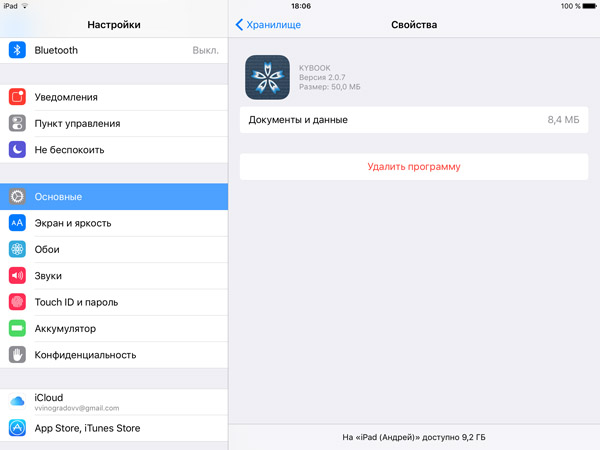
4. Нажать на пункт Удалить программу и подтвердить удаление.
5. После этого приложение можно устанавливать заново.
Перезагрузка
Перезагрузка iPhone или iPad — простое решение проблемы со случайным закрытием программ. Для этого нужно одновременно удерживать кнопку питания и Home до тех пор, пока на экране не появится логотип Apple. После этого останется дождаться загрузки системы.
Обновление iOS
Иногда проблемы в работе приложений могут быть связаны с iOS. Используя, последнюю стабильную версию мобильной операционной системы от компании Apple пользователи снижают риск возникновения подобных неприятностей.
Обновить мобильное устройство можно несколькими способами. Проще всего это сделать «по воздуху». Для этого нужно перейти в Настройки, пункт Основные и перейти в раздел Обновление ПО. При наличии новых версий прошивки их можно будет скачать в этом разделе.
Стоит отметить, что перед установкой глобального обновления не лишним будет сделать резервную копию данных, хранящихся в памяти смартфона или планшета.
iOS 11 не дает запускать программы: кто виноват и что делать?
В новой iOS 11 есть некоторые улучшения, которые заметны визуально. А еще есть решительное изменение, которое ставит пользователей перед фактом.
В iOS11 не работают 32-битные приложения!
Это приложения, которые очень давно не обновлялись. Очень!
Начиная с модели iPhone 5S, где впервые задействован 64-битный процессор, Apple стала понемногу отказываться от устаревшей архитектуры. Но все телефоны, включая iPhone 5S, 6 и 6 plus, 6S и 6S plus, 5SE, 7 и 7 plus, могли запускать как 32-битные программы, так и новые 64-битные.
В iOS 11 поддержку 32-битных приложений убрали совсем! Новые айфоны будут поставляться с системой одиннадцатой версии, то есть не смогут запускать старые программы «из коробки». Предыдущие поколения аппаратов вплоть до 5C смогут запускать старые Apps’ы всегда, ведь на них не встанет ничего новее iOS 10.3. На всех остальных, от 5S до 7 Plus, программы можно будет запускать, пока iOS не обновится с версии 10.3 на 11.
С обновлением до iOS 11 у меня перестали открываться три программы:
- Программа для дистанционного управления проигрывателем — SYBU VLC (ее жаль больше всего)
- Китайская программа-навигатор не то для Сингапура, не то для Пхукета (пофиг вообще)
- Бесплатная игра Cryptose, в которой надо было подобрать к алфавиту шифр и прочесть известные цитаты (немного жаль, но пофиг)
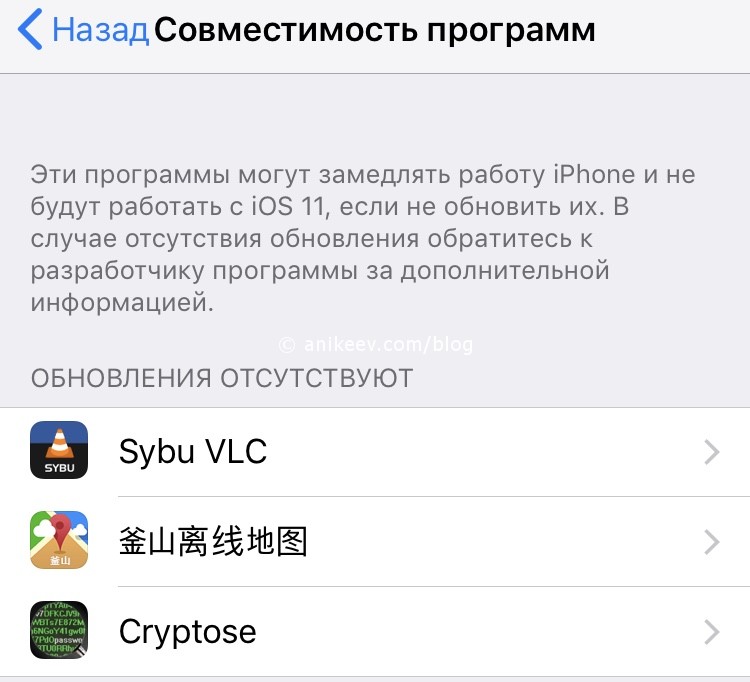
В iOS 11 не запускается программа: кто виноват?
Виноват разработчик. iPhone 5S был представлен в 2013 году, а сейчас близится к концу 2017. За четыре года автор программы либо не выпустил ни одного обновления (забросил программу), либо программа вовсе недоступна в AppStore.
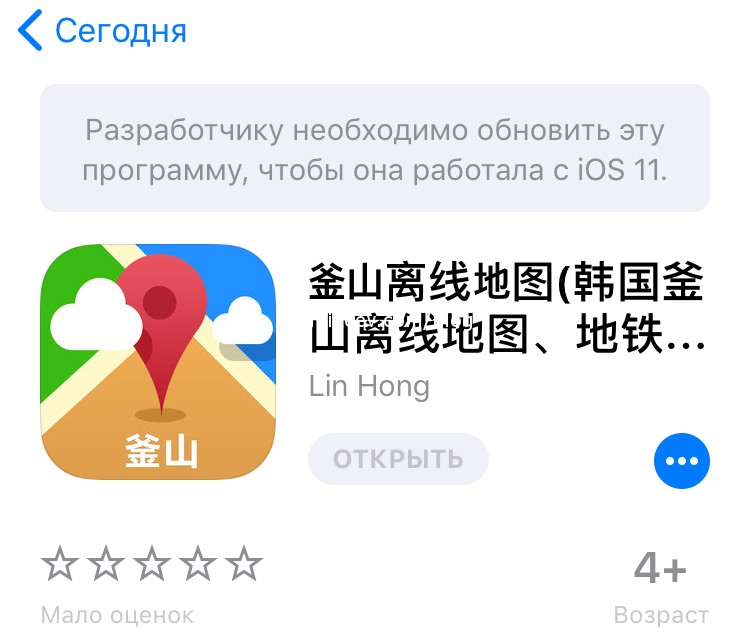
SYBU VLC и Cryptose были совсем удалены из AppStore. Невнятный навигатор в магазине приложений до сих пор есть, но автору требуется обновить программу для совместимости с iOS 11. Возможно, скоро автор обновит программу. Но что делать с теми, которых в аппсторе больше нет?
В iOS 11 не запускается программа: что делать?
1. Узнайте, какие программы перестанут (или уже перестали) работать после обновления на iOS 11
Выяснить, какие программы не будут работать в iOS 11, очень легко. Зайдите в настройки, основные, об этом устройстве и нажмите на строчку «Программы». Сделать это можно даже в iOS 10.3, чтобы подготовиться к худшему заранее.
2. Дождитесь обновления заброшенных программ
Если автор забросил разработку программы, но она до сих пор доступна в AppStore, то есть вероятность, что она когда-нибудь обновится для работы в iOS 11. Если эта программа очень нужна вам для работы, отложите обновление на iOS 11.
3. Найдите альтернативы удаленным программам
Если приложения больше нет в Аппсторе, то надо искать альтернативы. (Не)плохая альтернатива программе SYBU VLC — VLC Remote Free. Вполне себе работает, хоть и показывает рекламный баннер внизу экрана прямо под ползунком громкости. В платной версии рекламы по идее нет, но 379 рублей за это требовать — верх наглости.
И напоследок…
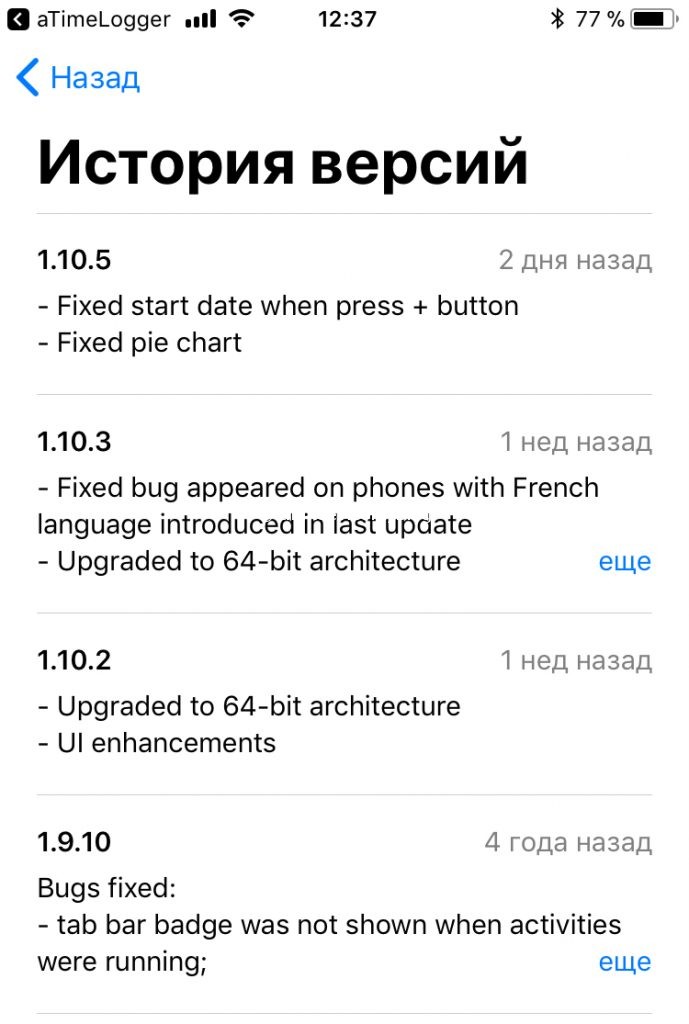
Есть и хорошие новости. Бесплатная программа учета времени aTimeLogger первой версии, которую выпустил Sergei Zaplitny, не обновлялась с момента появления платной aTimeLogger2 — четыре года. Однако перед выходом iOS 11 Сергей обновил бесплатное приложение.
Сергей, спасибо тебе огромное! Без этой программы я был бы как без рук.
Смотрите также
- Как починить неработающую клавишу ноутбука: проверка и переназначение клавиш
- Запускаем любой Macbook без клавиатуры и волшебства
- Windows через VirtualBox на Apple M1 — это реально
- Как сделать так, чтобы команда продолжала выполняться после закрытия терминала и ssh-сессии
- Ретротех: складная клавиатура для КПК Palm
Источник: anikeev.com
Не работает программа iPhone
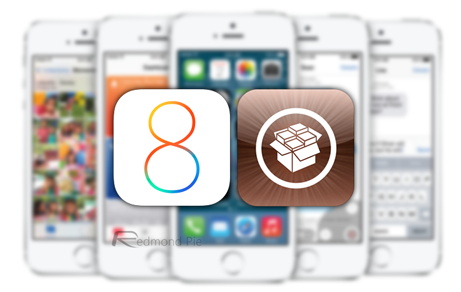
Если одна из установленных на iPhone программ отказывается работать, то чаще всего пользователи привыкли винить создателей софта, которые выпустили некачественную продукцию. Отчасти такой подход имеет право на жизнь, ведь и в самом деле, рынок программного обеспечения для мобильных устройств заполонили приложения низкого качества, которые способны не только испортить настроение скачавшему, но и нанести вред телефону. Но, все таки, iOS считается самой стабильной и надежной операционной системой и в большинстве случаев, в том, что не работает та или иная программа виноват сам владелец смартфона.
Проблемы с установленными на iPhone программами делятся на три группы:
- Перестали работать программы, которые были установлены на телефоне в момент приобретения.
- Некоторые приложения работают отлично, а некоторые отключаются сразу после попытки их запустить.
- Приложения переносятся в iPhone из iTunes, но запустить их невозможно. Остальной софт при этом работает без замечаний.
Практически все три типа неполадок, при условии, что приложения заведомо работоспособны, связаны с неумелым джейлбрейком iPhone. Также после разблокировки телефона, многие владельцы смартфонов устанавливают программное обеспечение при помощи неофициальных приложений, пренебрегая AppStore. В связи с этим, в операционной системе накапливаются ошибки, которые не только препятствуют работе приложений (в том числе и официальных), но и достаточно серьезно тормозят работу телефона.
| Прошивка iPhone | Выбрать модель и узнать цену | 1 день | ||
Советы специалиста:
Единственный совет, который можно дать владельцу iPhone если не работает та или иная программа – это обратиться к специалисту, который не только знает как нужно вести себя в данной ситуации, но и отлично ориентируется в софте для iOS. Возможно, стоит выбрать более качественную альтернативу неработающей программе или изменить настройки системы для максимальной совместимости. Обратившись в наш сервисный центр, вы всегда получите исчерпывающую консультацию и профессиональную помощь.
Вопросы: Если не работают программы на айфоне
Ахмет
При помощи Installous установил несколько игр, а открывается только одна. Телефон iPhone 4. Может не тянет само устройство?
Ответ специалиста: Скорее всего, с Вашим телефоном как раз все в порядке. Компания Appleне может гарантировать работу приложений, которые установлены при помощи неофициальных служб, поэтому, скорее всего, дело в Installous. Попробуйте установить несколько новых игр из AppStore и убедитесь в этом.
Люда Свиридова
Установила приложение для редактирования фотографий, но оно не запускается. При каждой попытке войти мой iPhone 5 зависает.
Ответ специалиста: Очевидно, что Вам не удастся пользоваться этим приложением, особенно если его происхождение сомнительно. Найдите на AppStore аналог программы и он наверняка будет работать. Можете прийти к нам и наши специалисты помогут установить любые программы на Ваш выбор, которые будут гарантированно функционировать.
Источник: appleprofessional.ru